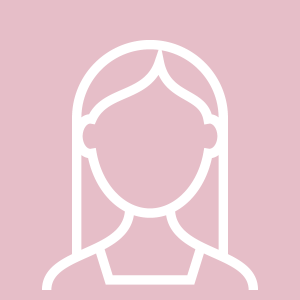思ったように動かない時はどうすれば良い?【Marketo Tips】
Marketo(マルケト)を始め、各種ツールでの取り組みを行っていくときに必ずぶつかる壁があります。
それは、テストをしたら思ったような動きをしない、というケースです。例えば、
- 思ったように対象リードが抽出されない
- スコアリングを設定したが本来スコア計上されるべき人にスコアがついていない
- 普段は動いていたのに突如動かなくなった
などなど。
過去のプログラミングを通じて、デバッグが発生し思ったように動かないといった経験をしていると、対応方法も身についているものですが、こういうツールを初めて使う場合はどう調べればいいかわからないことも多いと思います。
そこで今回は、どう調べていけば良いか、という点についてご説明します。
思ったような動きをしないときの原因
思ったように動かない原因は、主に下記に分類されます。
- 基本的な考えかた・ロジックの間違い
- 考え方は正しいがタイプミス・設定ミスがある
- 基本的な考え方は正しいが、ツール・処理の都合上、回避策が必要だった
- ツールのバグ・トラブル
- 確認に用いたデータがおかしい
- テストのための設定が漏れ
- 正しく動いているが確認方法が違う
原因の多くは、初期的な段階に多い
筆者の元に「思うように動かないので調べてもらえないか」というご相談をいただくケースもよくあります。
その際、4のように「ツールがおかしい」とおっしゃる方は多いのですが、実際にそういったケースは10%もなく、意外と2や5、6というケースが多かったりします。
複雑なロジックがあるときや、機能の認識誤り(機能がそもそも想定する動作をしない)を除くと、1や3、4というよりは、初期的な段階でのミスが多いものです。
例えば、テンプレートや参考にするプログラム・アセット類が元々あって、それをコピーして一部修正した場合などは、2の確率が高いです。
また、テストで何回も処理起動させる場合にありがちなのが、「データをテストのたびに初期化しないといけないところを初期化せずに実施した」、Marketoであれば「クオリフィケーションルールを毎回にしないといけないところを1回のみの設定になっていた」というような動作確認方法に誤りがある7のケースもあります。
思った動きをしない場合の対処方法
それでは、思ったように動作しなかった場合、どう対処していけば良いか具体的な方法を説明します。
要件の内容によって異なることもありますが、基本的には”入力情報・設定”→”テスト・動作確認方法”→”考え方・ロジック”の順で見直していくことが大切です。
先述したように、思ったような動きをしない時には「設計ロジックが違っているのではないか」、「ツールに問題があるのでは」とついつい考えがちです。しかし、まずは一呼吸おいて、自分自身が行った設定やテスト環境が正しいかどうかを一つずつ積み上げていってから、本質部分であるロジックや考え方、ツールの正常性を確認するようにしていきましょう。
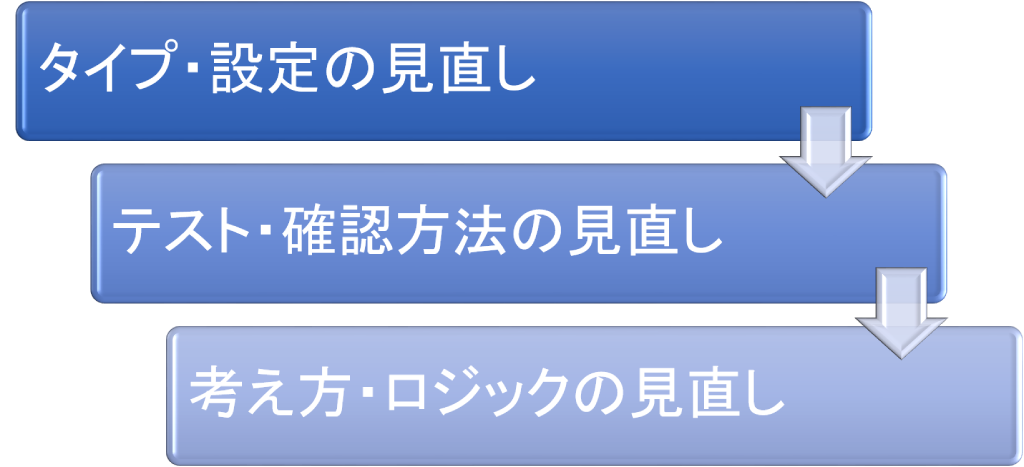
入力情報・設定の見直し
まずは、入力情報の見直しから始めます。特に、先述したようにプログラムやアセットを複製した際には、スマートリストやフローアクションで指定する参照先アセットが複製元のまま変えていなかったという事がよく起こります。
参照先アセットが正しく指定されているか確認する際に、参照先のアセットの”使用者”を見る事でより正確に確かめることができますので、是非利用してみてください。
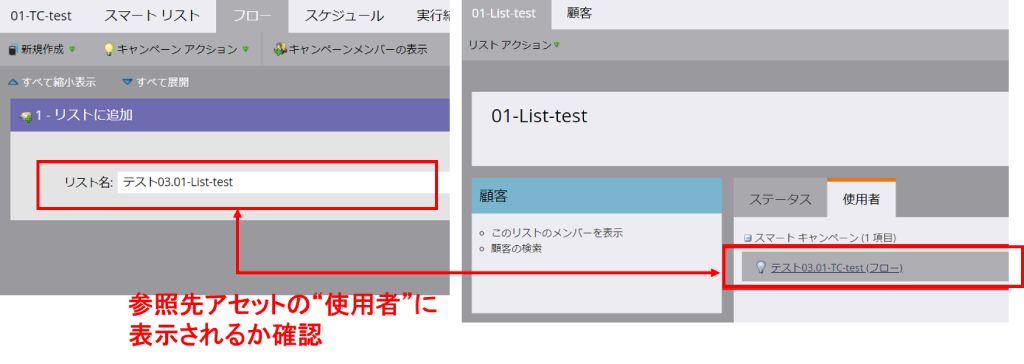
入力情報を確認出来たら、次は設定情報です。
ポイントは「設定した内、どこまでは正しい(想定通り)か」を押さえていくことです。
Marketoのスマートリストであれば、スマートリストの条件、フローステップであればステップを1つずつ足し引きして、正しく動作しているところと、想定と違う動作をした箇所を特定していきます。
ちなみに、筆者の経験上、スマートリストの”フィルター”は、案外見落とされる設定と感じています。例えば、Aの条件かBの条件の人を対象にしたいと思っているのに、実は”フィルター”が全フィルター(A and B)になっていたなんてことはMarketoユーザーなら誰でも一度は経験していることかと思います。また、トリガー条件とフィルター条件が混在する場合や、詳細フィルターを使用する場合のルールなど、不安な場合は定期的にdocsを確認してみてください。
【参考】Marketo Docs:「スマートリストで詳細フィルターを使用する」
https://docs.marketo.com/pages/releaseview.action?pageId=7506360
テスト・動作確認方法の見直し
では次に、テスト・動作確認方法の見直しについて説明します。
Marketoのテスト・動作確認において、念頭に置かなければいけないことは、所謂ステージング環境というものは存在せず、テストも本番環境で行う必要があるということです。
例えば、特定条件の人を対象としたメール送信キャンペーンを、そのまま使用してテストすると、本番リードを抽出してしまいます。そのため、多くの場合、テストでは本番アセットを複製したテストアセットを用いますが、その際に注意をしないと、先述した「クオリフィケーションルールの設定漏れ」や「参照アセットの変更ミス」が発生することになります。
従って、まずテストが上手くいかないと思った際には、テストアセットを作成した事によって変更すべきだったができていなかった点はなかったか確認することが大切です。
変更すべき点は変更していたのにテストが失敗した場合、次に見直すべき箇所をどう探せば良いのか分からない。そんな時のために、テストケースを作成しておくことをおススメします。
誤っていた箇所はどこにあったのかを一覧で振り返る事も出来る上、第三者レビューが必要になった際にも、レビュアーがMarketoの画面上よりも状況を把握しやすいといったメリットもあります。
テストケースと言っても、下図のように、テストに使用するリード、アセット、正しい動きなどをスプレッドシートやテキストエディタに明記する程度のもので十分です。是非試してみてください。
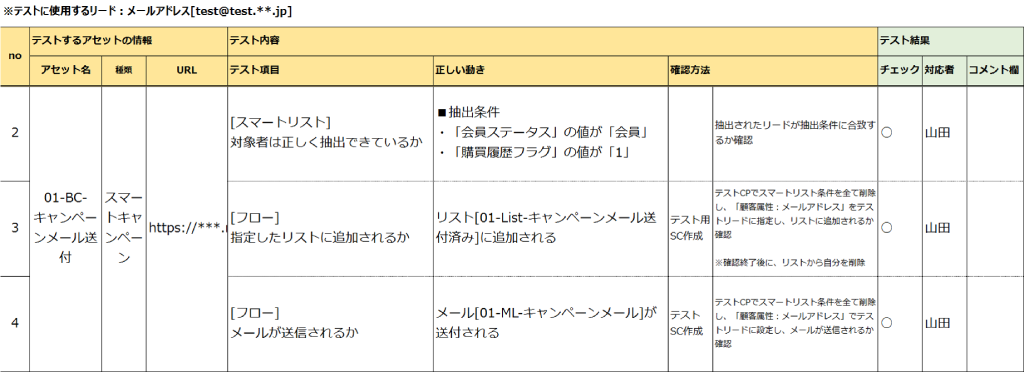
Marketoに限らず、ITシステムにおけるテストは、「”この条件で”、”このアクションをしたら”、”このような動きになる”」といった想定が、実際にその通りになるかどうかを確認するためのものです。
テスト・動作確認方法の見直しは、その想定が正しいという前提の中で行うため、もしも、その方法に誤りが無いのであれば、次項で説明するように“考え方・ロジックの見直し”に移ってください。
考え方・ロジックの見直し
入力情報・設定も問題ない、テスト・動作確認方法も出来ているとなれば、いよいよ考え方・ロジックの見直しとなりますが、「現在のロジックや考え方のどこに問題があるのか分からない」や「この施策を実現するための別ロジックにはどのようなものがあるか」など、担当者のMarketoスキル内で解決できない場合も少なくありません。
特定の機能に関しての解決法は、Marketoのオンラインコミュニティやdocsなどで見つかる可能性もありますが、それでも難しい場合は外部からのサポートを利用するといった手段もあります。
【参考】JMUG(Japan Marketo User Group)ユーザーコミュニティ
https://jp.marketo.com/service/community/
Marketoの見直しはデジマの取組全体に通じる重要作業
プログラムが思ったような動きをせず、テストが失敗した時の見直しの作業は、地道におかしな箇所を特定し、つぶしていくしかありません。正直忍耐力や思考力を試されるところでもあります。
ただ、この作業は楽しくないかもしれませんが、デジタルマーケティング取組全体にも通じる重要なプロセスです。
筆者が思うに、デジタルマーケティングの取り組みは、期待する結果・思うような結果が得られていない箇所を特定し、地道に改善をするプロセスの繰り返しだからです。
簡単な作業ではありませんが、慣れてくると勘所もわかってくるものです。頑張って取り組んでいき、成果を手に入れられるようにしていきましょう。